Wie kaufe ich ein Spiel in einer anderen Währung?
Bitte beachte die folgenden Schritte, um die Währung für deine individuellen Einkäufe und / oder deine Game Club-Mitgliedschaft zu ändern.
Wähle eine neue Währung für Game Club Abbuchungen aus
Wenn du bereits ein Game Club-Abonnement hast, folge bitte den unten stehenden Anweisungen:
- Melde dich in deinem Big Fish Games-Spielekonto an, oder erstelle ein kostenloses Spielekonto.
- Öffne eine beliebige Spielekategorie oder eine beliebige Spielseite.
- Wähle die Währungsoption ‘$USD’, die sich in der oberen rechten Ecke des Bildschirms neben der Option Community befindet. (Bild A)
- Wähle eine Währung deiner Wahl aus.
- Lege Spiele in deinen Warenkorb.
- Wähle den Warenkorb und die Checkout-Option aus.
- Überprüfe deine Bestellung, um sicherzustellen, dass sie korrekt ist. Klicke dann auf Zahlungspflichtig bestellen, um den Kauf abzuschließen.
(Bild A)

Wenn du kein in Game Club-Abonnement hast, folge bitte den unten stehenden Anweisungen:
Wenn du den Game Club noch nicht kennst, kannst du ihn 1 Monat lang ausprobieren. Spare 30% oder mehr bei diesem Kauf und erhalte 1 Monat lang Mitgliedsvorteile. Wenn du nach der Testphase nicht kündigst, erhältst du jeden Monat ein Game Club-Abonnement für 6,99 $ plus Steuern, bis du kündigst.
- Melde dich in deinem Big Fish Games-Spielekonto an, oder erstelle ein kostenloses Spielekonto.
- Öffne eine beliebige Spielekategorie oder eine beliebige Spieleseite.
- Wähle die Währungsoption ‘$USD’, die sich in der oberen rechten Ecke des Bildschirms neben der Option Community befindet. (Bild A)
- Wähle eine Währung deiner Wahl aus.
- Lege Spiele in deinen Warenkorb.
- Wähle Warenkorb aus und füge das Big Fish Game Club-Abonnement hinzu. (Bild B)
- Wähle die Option Checkout.
(Bild A) (Bild B)

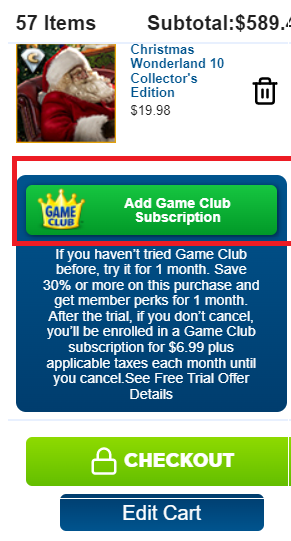
Überprüfe deine Bestellung, um sicherzustellen, dass sie korrekt ist. Klicke dann auf Zahlungspflichtig bestellen, um den Kauf abzuschließen.
Wähle eine neue Währung für Game Club Abbuchungen aus
- Rufe die Seite Abrechnungsinformationen auf.
- Wähle dein Abrechnungsprofil aus. (Käufe und Mitgliedschaftsgebühren werden mit dem Profil verarbeitet, das als primäre Zahlungsmethode ausgewählt wurde.)
- Klicke auf Bearbeiten, neben der Währungseinheit, die du ändern möchtest.
Wähle eine neue Währung für Einzelbestellungen aus
Um ein Spiel, einen Geschenkgutschein oder einen anderen Artikel in einer anderen Währung zu kaufen, wähle einfach eine Währung deiner Wahl aus dem Dropdown-Menü in deinem Warenkorb aus:
- Klicke in deinem Warenkorb, unter dem Gutscheincode, auf das Währungsdropdown-Menü.
- Wähle eine Währung deiner Wahl aus.
- Überprüfe deine Bestellung, um sicherzustellen, dass sie korrekt ist. Klicke dann auf Zahlungspflichtig bestellen, um den Kauf abzuschließen.
-
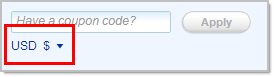
Bitte beachte: Diese Änderungen gelten nur für die jeweilige Bestellung, die du machst, und müssen für jede Bestellung wiederholt werden. Möglicherweise siehst du einen entsprechenden Preis in deiner Landeswährung. Der Umrechnungskurs wird alle 24 Stunden neu errechnet. Erkundige dich bei deinem Bankinstitut nach möglichen Gebühren für Einkäufe in deiner bevorzugten Währung.
Bestimmte Banken und Kreditkarten verarbeiten Transaktionen nicht in allen Währungen. Zum Beispiel kann Switch Transaktionen nur in £ (GBP) verarbeiten.
Wenn du eine Währung auswählst, die nicht mit deiner Zahlungsmethode kompatibel ist, wirst du aufgefordert, eine andere Währung auszuwählen oder eine andere Zahlungsmethode zu verwenden, die mit der ausgewählten Währung kompatibel ist.
